Um ein neues Attribut für die Preisberechnung hinzuzufügen, erstellen Sie es in den Teilproduktoptionen, fügen es der Preisregel-Formel hinzu und testen die Berechnung, bevor Sie die Regel aktivieren.
Klicken Sie auf "Webprodukt".
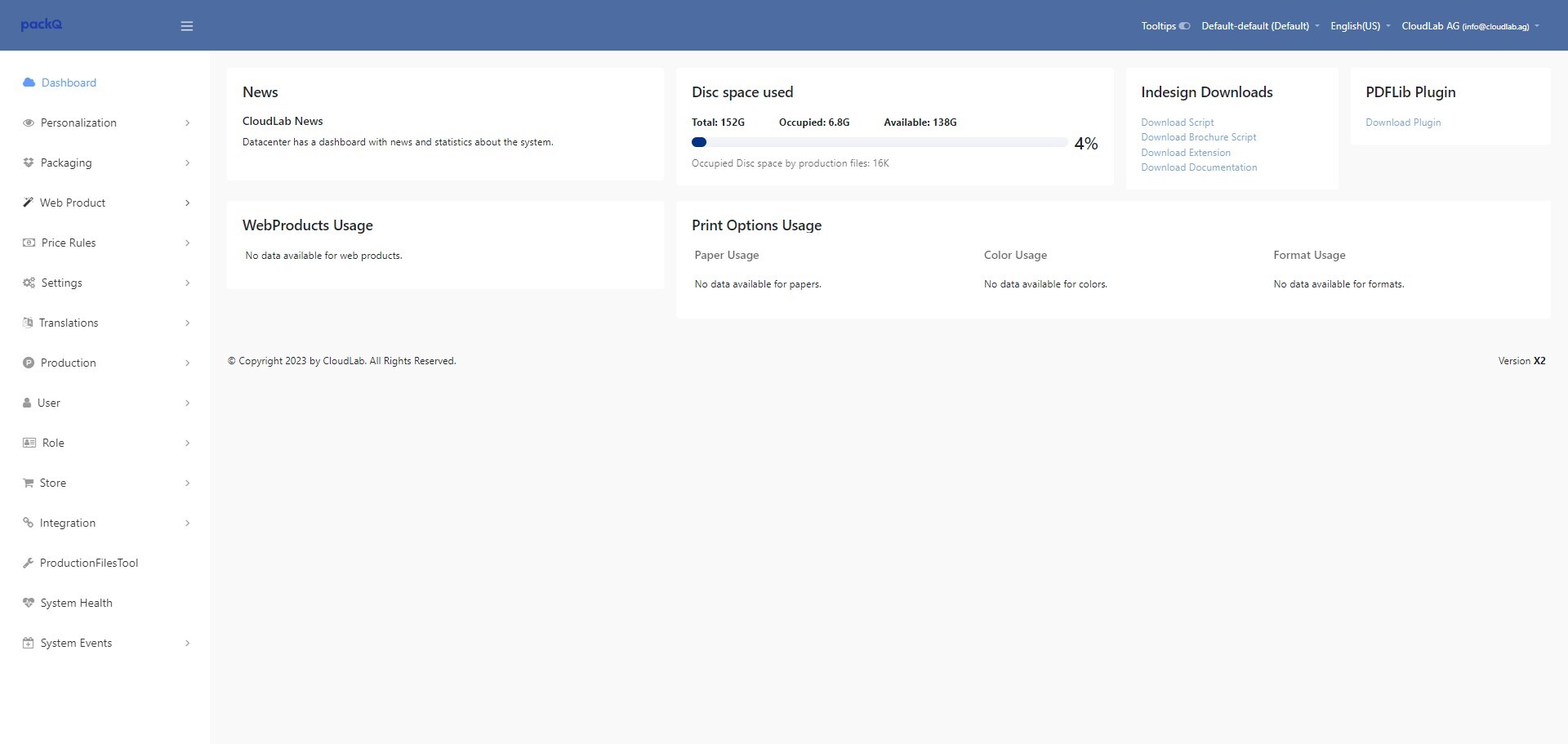
Klicken Sie auf "Teilproduktoptionen".
-jpeg-1.jpeg?width=1920&height=911&name=File%20(1)-jpeg-1.jpeg)
Wählen Sie die Teilproduktoption, in der Sie das Attribut hinzufügen möchten, und klicken Sie auf "Bearbeiten". In diesem Beispiel wählen wir "Papier".
-jpeg-1.jpeg?width=1920&height=911&name=File%20(2)-jpeg-1.jpeg)
Blättern Sie nach unten zum Abschnitt "Attribute" und klicken Sie auf "Erstellen".
-jpeg-1.jpeg?width=1920&height=911&name=File%20(3)-jpeg-1.jpeg)
Hier müssen Sie alle erforderlichen Informationen wie Name, Code, die Art des Attributs und den Standardwert eingeben.
Beginnen Sie zunächst mit einem Namen Ihrer Wahl. Wir verwenden "Setup Price" als Namen. Für den Code empfehlen wir Ihnen, den Namen der Seitenoption vor den Namen des Attributs zu setzen. Dies ist hilfreich, wenn Sie z.B. mehrere Einrichtungspreise haben (1 für Papier, 1 für Format, 1 für Buchbindung, usw.)
In unserem Beispiel lautet der Code "paper_setup_price".
-jpeg-1.jpeg?width=1920&height=911&name=File%20(4)-jpeg-1.jpeg)
Wählen Sie den Eingabetyp für Ihr neues Attribut. Dies kann sein:\
Input -> Einfaches Eingabefeld für z.B. eine Zahl.
Textarea -> Ein mehrzeiliges Eingabefeld.
Dropdown -> Ein Dropdown, bei dem Sie mehrere Werte hinzufügen und später einen davon auswählen können.
Multiselect -> Eine Liste mit mehreren Werten, bei der Sie später mehr als nur einen Wert auswählen können.
Row Pattern (table) - prices based on quantity -> Eine Tabelle, bei der Sie Staffelpreise pro Stück hinzufügen können.
Row Pattern (table) - prices based on surface -> Eine Tabelle, bei der Sie Staffelpreise pro Quadratmeter hinzufügen können
-jpeg-1.jpeg?width=1920&height=911&name=File%20(5)-jpeg-1.jpeg)
Standardwert und Pflichfeld: Hier können Sie auswählen, was bereits standardmäßig eingerichtet ist und ob das Feld ein Pflichfeld ist oder nicht.
-jpeg-1.jpeg?width=1920&height=911&name=File%20(6)-jpeg-1.jpeg)
Wichtig!
Das Attribut wird auch zu allen bestehenden Werten hinzugefügt. Das heißt, wenn Sie es als Pflichtfeld haben möchten, müssen Sie einen Standardwert hinzufügen. Andernfalls haben alle Ihre bereits existierenden Werte nun ein Pflichtfeld ohne jegliche Auswahl. Dies kann zu Problemen beim Bestellvorgang führen!
Zuletzt können Sie eine Beschreibung für den internen Gebrauch hinzufügen.
-jpeg-1.jpeg?width=1920&height=911&name=File%20(7)-jpeg-1.jpeg)
Speichern Sie das Attribut.
-jpeg-1.jpeg?width=1920&height=911&name=File%20(8)-jpeg-1.jpeg)
Jetzt können Sie sie immer dann verwenden, wenn Sie einen Ihrer bestehenden Werte bearbeiten oder einen neuen Wert erstellen.
Hier sehen Sie das Beispiel eines bestehenden Wertes. Fügen Sie jetzt einfach den Preis hinzu, wie Sie möchten.
-jpeg-1.jpeg?width=1920&height=911&name=File%20(9)-jpeg-1.jpeg)
Klicken Sie auf "Webprodukt".
-jpeg-1.jpeg?width=1920&height=911&name=File%20(10)-jpeg-1.jpeg)
Klicken Sie auf "Preisregeln".
-jpeg-1.jpeg?width=1920&height=911&name=File%20(11)-jpeg-1.jpeg)
Klicken Sie auf "Regeln".
-jpeg-1.jpeg?width=1920&height=911&name=File%20(12)-jpeg-1.jpeg)
Nun können Sie entscheiden, ob Sie eine neue Regel erstellen oder nur eine bestehende bearbeiten möchten.
In unserem Beispiel haben wir den Einrichtungspreis in die Teilproduktoption Papier eingefügt. Wir fügen also einfach die Preisregel für die Berechnung des Papierpreises hinzu, indem wir auf "Bearbeiten" klicken.
-jpeg-1.jpeg?width=1920&height=911&name=File%20(13)-jpeg-1.jpeg)
Blättern Sie nach unten zum Teil "Expression" der Regel. Hier sehen Sie die Standardformel, die zur Berechnung des Preises für die Teilproduktoption "Papier" verwendet wird. Sie müssen nur noch Ihr neues Attribut an der gewünschten Stelle in die Formel einfügen. Klicken Sie einfach auf die Stelle, an der Sie es hinzufügen möchten.
-jpeg-1.jpeg?width=1920&height=911&name=File%20(14)-jpeg-1.jpeg)
Fügen Sie den Operator hinzu (dies kann auch später geschehen)
Und klicken Sie dann auf "Variable hinzufügen".
-jpeg-1.jpeg?width=1920&height=911&name=File%20(15)-jpeg-1.jpeg)
Sie erhalten ein Dropdown-Menü mit allen verfügbaren Variablen für die Preisberechnung. Wenn Sie den Abschnitt mit Ihrer Teilproduktoption (in unserem Beispiel "Papier") überprüfen, können Sie Ihr neu erstelltes Attribut als Variable finden.
-jpeg-1.jpeg?width=1920&height=911&name=File%20(16)-jpeg-1.jpeg)
Klicken Sie auf "Variable hinzufügen".
-jpeg-1.jpeg?width=1920&height=911&name=File%20(17)-jpeg-1.jpeg)
Sobald Sie dies getan haben, wird die Variable zur Formel hinzugefügt. Beenden Sie Ihre Arbeit, indem Sie (falls noch nicht geschehen) die Operatoren zur Anpassung der Formel hinzufügen.
-jpeg-1.jpeg?width=1920&height=911&name=File%20(18)-jpeg-1.jpeg)
Wenn Sie die Formel testen möchten, bevor sie auf dem Produktpreis angezeigt wird, verwenden Sie "Test" unter "Status". Dadurch wird das Ergebnis der Regel zum Preis-Debugger hinzugefügt, aber nicht zum Produktpreis.
-jpeg-1.jpeg?width=1920&height=911&name=File%20(19)-jpeg-1.jpeg)
Klicken Sie auf "Speichern" oder "Speichern und weiter". Jetzt sind Sie fertig und Ihr neues Attribut wird der Berechnung hinzugefügt. Um dies zu testen, können Sie den Preis direkt auf fronted überprüfen oder den Preis-Debugger für detaillierte Informationen nutzen.
-jpeg-1.jpeg?width=1920&height=911&name=File%20(20)-jpeg-1.jpeg)
